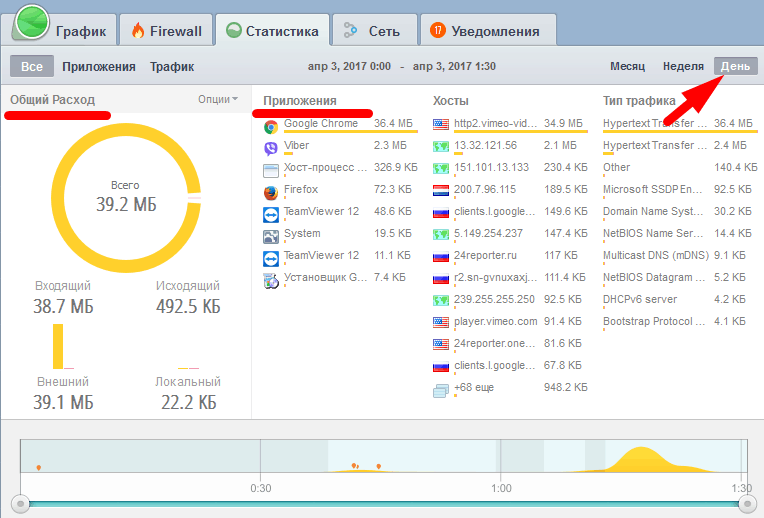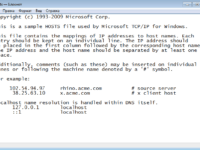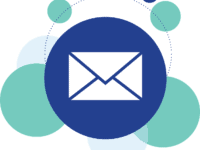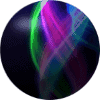Контроль интернета на компьютере
На компьютере в среднем может быть установлено 80-100 программ. В «фоновом режиме» — незаметно для пользователя, работают многие приложения и процессы в системе. Кроме того, существуют вредоносные программы, которые могут использовать компьютер и интернет. Как узнать какая программа на компьютере использует интернет и в каком объёме? Как отреагировать если есть увеличение использования интернета?
В этой статье я расскажу о программе для контроля интернета GlassWire — это монитор сетевой активности и фаервол. Он очень хорошо дополняет установленный на компьютере антивирус.
Это прекрасный инструмент для контроля интернета на компьютере в реальном времени и для просмотра статистики использования интернета за период. Вы сможете видеть сетевую активность программ на наглядном графике, легко проверить любую работающую программу или процесс на вирусы, отключить доступ программы к интернету.
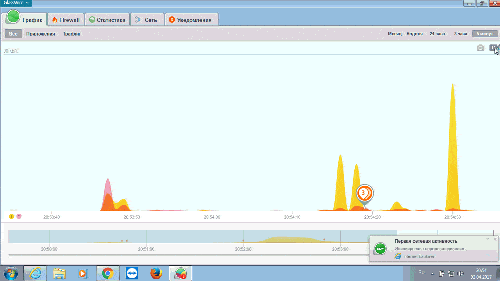
Установка программы мониторинга интернета
Скачать программу GlassWire для мониторинга интернета и контроля трафика (трафик — это объём использования интернет соединения) можно на сайте Настройка
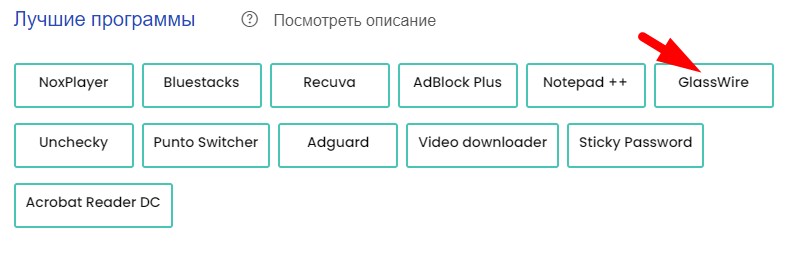
Установка программы простая и понятная — запустите скачанный файл и пройдите предлагаемые шаги установки.
Сетевая активность программ
При первой активности приложения в сети — появится всплывающее сообщение на экране и Вы всегда будете знать какие программы начинают использовать интернет.
В закладке График в реальном времени видно всю сетевую активность. Большие всплески на графике означают увеличение использования интернета. Это может быть работа вредоносной программы или работа обычных программ. Такие места наиболее интересны для анализа трафика.
Для удобства есть выбор периода графика от 5 минут до месяца, пауза и продолжение движения графика. Любое место графика можно посмотреть детально. Для этого нужно просто нажать мышкой на графике (если он движется, то включится пауза) и появится вертикальная полоса. Под графиком будет список всех программ использующих сеть в выбранном месте.
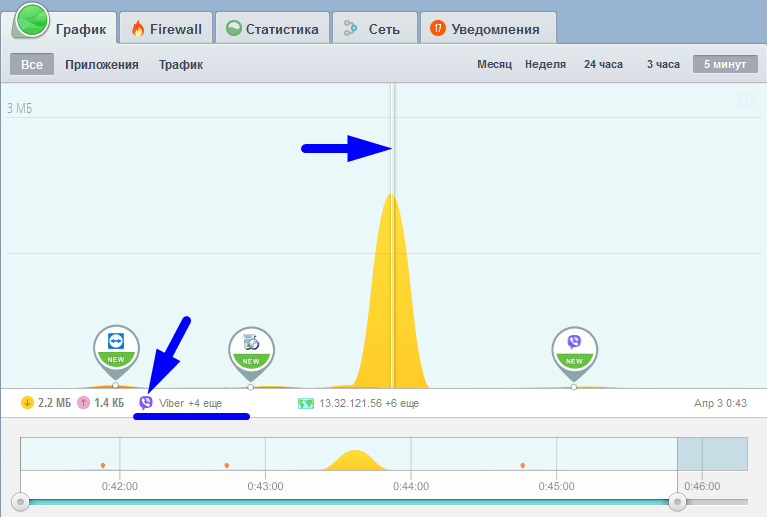
Для открытия всего списка программ нужно нажать на значок программы под графиком.
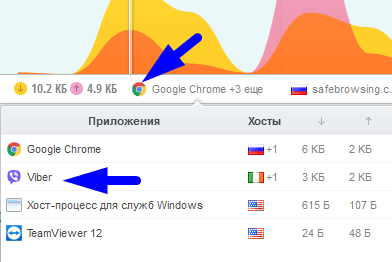
Можно выбрать любую программу и увидеть детали: название процесса, имя исполняемого файла и где он находится на компьютере, размер входящего и исходящего трафика.
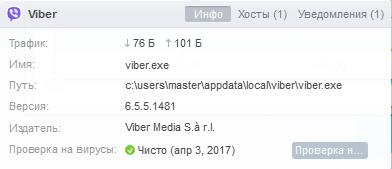
Проверка процесса на вирусы
Любую программу использующую интернет можно проверить на вирусы прямо из списка программ. Для этого нужно открыть детальный экран проверяемой программы и нажать Проверка на вирусы. Для проверки будет использован антивирус установленный в системе.
Для установки бесплатного антивируса можете использовать сайт Настройка
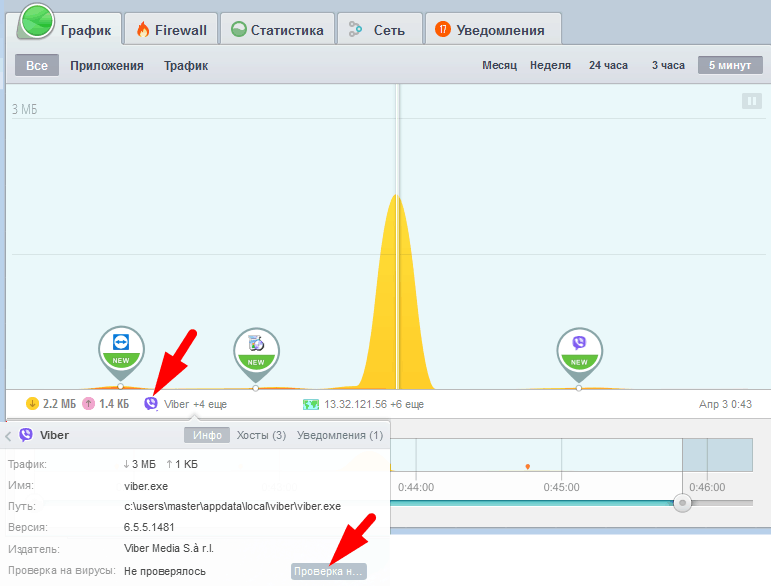
После сканирования антивирусом на экране появится сообщение о результате проверки и запись в GlassWire
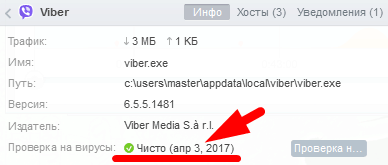
Фаервол
Фаервол GlassWire (или брандмауэр — это одно и тоже) с помощью понятных графиков показывает всю сетевую активность Вашего компьютера. Легко увидеть потенциальные угрозы (например, всплеск или постоянное увеличенное использование интернета неизвестным процессом) и блокировать их в случае необходимости. Для контроля сети GlassWire использует брандмауэр Windows.
В закладке Firewall отображается список всех процессов. Легко определить активность использования интернета любой программы — в каждой строке справа есть графики. По любому процессу можно посмотреть детали соединения, трафика и проверить его антивирусом (как описано выше). Например, на картинке ниже, процесс svchost постоянно загружает интернет.
В GlassWire удобно включать или отключать доступ программ в интернет. Для этого нужно нажать на значок «огонь» в начале строки. Если огонь горит — использование программой интернета заблокировано (на примере я заблокировал четыре верхних программы).
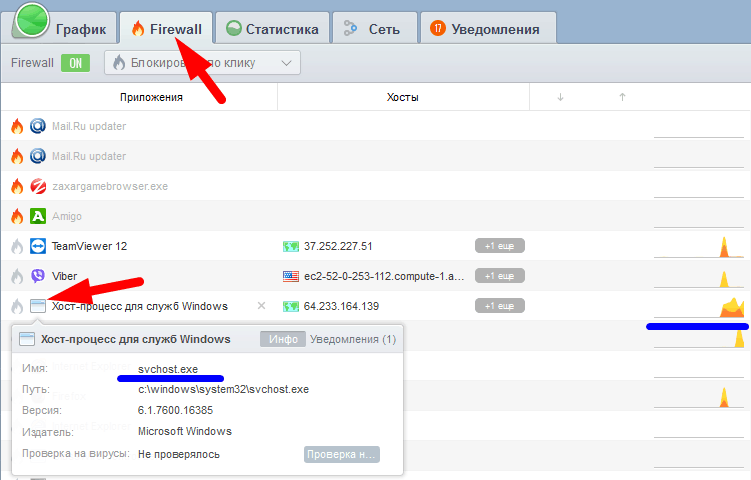
Статистика использования интернета
В закладке Статистика полная информация о входящем и исходящем трафике каждого приложения и суммарная за выбранное время. Можно смотреть за любой период до месяца.